Чтобы открывать по f4 свой редактор, снимаем в настройках (в верхнем меню Настройки-Конфигурация) крестик с пункта Встроенный редактор. Далее в .bashrc добавляем:
alias ss=’subl’ alias mc=’EDITOR=subl mc’
Общее
Ctrl+x,j — Показ фоновых задач
Сtrl-X+A — текущие VFS (ftp и пр.)
ESC+цифра — тоже что и F (ESC+5 = F5)
F1-F12
F2 — Сохранить изменения в файл при редактировании
F3 — Просмотр файла
F3 — (Во время редактирования) Начать выделение текста. Повторное нажатие F3 закончит выделение
F4 — Редактирование файла
F5 — Скопировать выделенное
F6 — Переместить выделенное
F8 — Удалить выделенное
Shift+F1 — вызывается меню быстрого перехода между точками монтирования на левой панели
Shift+F2 — вызывается меню быстрого перехода между точками монтирования на правой панели
Shift+F5 — скопировать файл в этот же каталог
Shift+F6 — переместить/переименовать файл в этот же каталог
Эффективная работа в Midnight Commander
Поиск
ctrl-s — Быстрый поиск файла или каталога
alt-shift-? — Вызывается меню расширенного поиска файлов
Командная строка
ctrl-a — курсор в начало
ctrl-e — курсор в конец
esc-! — выполнить команду с параметрами
ctrl-x, p или alt+a — вставить имя каталога
esc, enter; ctrl-enter — послать текущий объект в командную строку
ctrl-x,t — Вставка всех выделенных объектов в командную строку
esc, tab — дополнение команды
alt-a — вставить текущий каталог в командную строку
Alt-TAB (ESC+TAB) — Крутейшая комбинация для поиска загружаемых файлов (например, вы забыли как правильно пишется: netcfg или netconfig. Достаточно набрать в командной строке net и нажать Alt-TAB — вам сразу покажут что можно запустить, которое начинается со слова net) нажимать два раза!
alt-shift-! — вывод результата команды
ctrl-shift-v — вставка из буфера обмена
Операции над файлами
Shift+F4 — Создает новый файл
shift-f6 — переименовать файл
Ctrl+x,i — Быстрый просмотр информации о текущем объекте на второй панели
Ctrl+x,q — Быстрый просмотр содержимого файла на второй панели
alt-. — показать скрытые файлы
ctrl-x, c — права на файл
ctrl-x, o — владелец файла
Shift-F3 — просмотр файла (raw/ без учета расширения)
Ctrl-X+L — создать ссылку на файл
Ctrl-X+S — создать символическую ссылку на файл
Ctrl + x v — создать относительную символическую ссылку
trl+x,Ctrl+s — Редактировать символическую ссылку
ctrl-t — отметить файл либо снять отметку
+ — выбрать (отметить) группу файлов по регулярному выражению
— снять отметку с группы файлов
ctrl-x, ctrl-d — сравнить файлы
ctrl-t или Insert — Выделение текущего объекта
Работа с каталогами
alt-o — открыть каталог под курсором в соседней панели
alt-i — открыть текущий каталог в соседней панели
Linux. Почти всё о MC за 43 минуты.
сtrl- — показать «Справочник каталогов»
ctrl-x, h — добавить ссылку на текущий каталог в меню быстрого доступа
alt-shift-h — Отобразить историю каталогов
Ctrl+l — Перерисовать экран
Ctrl+r — перечитать содержимое каталога
Ctrl+Space — Показать размер текущего каталога
Ctrl-X+D — сравнить каталоги
ESC+C — быстро сменить каталог
alt-c -окно «Быстрая смена каталога»
Работа с панелями
Ctrl-O — погасить панели и посмотреть что под ними (работает ТОЛЬКО в linux!) здесь же можно поработать в shell’e.
alt-, — Переключить режим отображения панелей (вертикально/горизонтально)
alt-t переключение подробного режима отображения панели
Meta+c — Вызывается меню быстрой смены текущего каталога на активной панели
ctrl-u — поменять панели местами
alt-g — отмечает первый файл или каталог в отображаемом списке на панели (по сути как клавиша Home, поднимает курсор вверх)
alt-e — поменять кодировку панели
Ctrl + x i — переводит пассивную панель в режим «Информация»
Ctrl + x q — переводит пассивную панель в режим быстрого просмотра
ctrl-x ! — меню → «Критерий панелизации» (git)
История
alt+h; esc, h — история командной строки
alt-p, alt-n — вернуть предыдущую (следущую) командную строку (строки)
alt-y. Перемещение к предыдущему каталогу из истории перемещения по каталогам; эквивалентно нажатию мышкой на символ ‘
alt-u. Перемещение к следующему каталогу из истории перемещения по каталогам; эквивалентно нажатию мышкой на символ ‘>’.
Редактор
F4 (в редакторе) — поиск с заменой
F6 (в редакторе) — поиск с помощью регулярного выражения
Shift-Del (в редакторе) — удалить блок (и положить его в clipboard)
Shift-Ins (в редакторе) — вставить блок из буфера (работает даже в другой консоли. ) Можно редактировать два и более файлов на разных консолях и гонять блоки между ними.
Shift+F3 — Начать выделение блока текста. Повторное нажатие F3 закончит выделение
Shift+F5 — Вставка текста из внутреннего буфера обмена mc (прочитать внешний файл)
Meta+i — Переключение режима «Автовыравнивание возвратом каретки», удобно при вставке отформатированного текста из буфера обмена
Meta+l — Переход к строке по её номеру
Meta+q — Вставка литерала (непечатного символа).См. таблицу ниже
Meta+t — Сортировка строк выделенного текста
Meta+u — Выполнить внешнюю команду и вставить в позицию под курсором её вывод
Ctrl+f — Занести выделенный фрагмент во внутренний буфер обмена mc (записать во внешний файл)
Ctrl+k — Удалить часть строки до конца строки
Ctrl+n — Создать новый файл
Ctrl+s — Включить или выключить подсветку синтаксиса
Ctrl+t — Выбрать кодировку текста
Ctrl+u — Отменить действия
Ctrl+x — Перейти в конец следующего
Ctrl+y — Удалить строку
Ctrl+z — Перейти на начало предыдущего слова
Meta+Enter — Диалог перехода к определению функции
Meta+- — Возврат после перехода к определению функции
Meta++ — Переход вперед к определению функции
Meta+n — Включение/отключение отображения номеров строк
tab Отодвигает вправо выделенный текст, если выключена опция «Постоянные блоки»
Meta-tab Отодвигает влево выделенный текст, если выключена опция «Постоянные блоки»
Shift+Стрелки Выделение текста
Meta+Стрелки Выделение вертикального блока
Meta+Shift+- Переключение режима отображения табуляций и пробелов
Meta+Shift++ Переключение режима «Автовыравнивание возвратом каретки»
Просто цитата
Как правило, самый простой подход оказывается самым эффективным.
Источник: prosto-tak.ru
Midnight commander linux как пользоваться
Midnight Commander(mc) консольный файловый менеджер для Linux
GNU Midnight Commander является мощным файловым менеджером для Unix. Распространяется под лицензией GPL, и поэтому он квалифицируется как Free Software. Это мощная текстовая полнофункциональная программа, которая позволяет вам копировать, перемещать и удалять файлы и директории, производить поиск файлов и запускать на выполнение команды оболочки.
MC поддерживает несколько виртуальных файловых систем ( VFS), tarfs — для просмотра содержимого архивных файлов ( tar, tgz, bz2, rpm и т.д.), ftpfs — чтобы просмотреть данные на FTP удаленного сервера, fish — для работы с файлами на удаленном сервере через SSH, undelfs — для восстановления удаленных файлов. Установка mc поставляется с большинством дистрибутивов Linux. Проверить, есть ли у вас mc можно командой: Если нет, в Debian, Ubuntu и Linux Mint вы можете установить его с помощью команды apt-get: В RHEL, CentOS и Fedora вы можете использовать команду:
Выполнив команду mc -V, вы можете увидеть все скомпилированные варианты midnight commander:  Запустить mc можно, используя следующие команды:
Запустить mc можно, используя следующие команды:  MC поставляется с поддержкой мыши. Мышь подключается, если вы запускаете MC с xterm(1) терминала или с Linux консоли при наличии gpm mouse сервера.
MC поставляется с поддержкой мыши. Мышь подключается, если вы запускаете MC с xterm(1) терминала или с Linux консоли при наличии gpm mouse сервера.
При щелчке левой кнопкой мыши на файле, этот файл становится текущим. При щелчке правой кнопкой, файл помечается (или пометка снимается, в зависимости от предыдущего состояния). При двойном щелчке на файле будет произведена попытка его запуска, если это запускаемый файл. Если расширение файла связано с какой-либо программой, то эта программа будет запущена.
- Left— параметр для управления отображением левой панели каталога
- File— функции для работы с файлами
- Command — опции для редактирования различных mc файлов конфигурации
- Options — служит для задания ряда параметров, определяющих внешний вид и поведение программы
- Right — параметр для управления отображением правой панели каталога
Интерфейс mc разделен на две независимые колонки. Вы можете переключаться между ними с помощью клавиши Tab . Каждая колонка представляет активную директорию.
В нижней части экрана находятся кнопки с номерами, которые относятся к функциональным клавишам и имеют следующие параметры:
- Help — встроенный помощник.
- Menu — отображает пользовательские пункты меню.
- View — просмотр содержимого выбранного файла с помощью mcview.
- Edit — редактировать выбранный файл с помощью mcedit.
- Copy — скопировать выбранный файл.
- RenMov — переместить/переименовать выбранный файл.
- Mkdir — создание нового каталога в выбранный каталог.
- Delete — удаление выбранного файла.
- PullDn — этот параметр полезен, если F9 не работает для вызова меню.
- Quit — выход.
Нажмите Esc, затем соответствующий номер меню или F1 — F10 для использования функциональных клавиш.
Пример возможностей Midnight Commander.
Для просмотра содержимого текстовых файлов нажмите F3, для редактирования файлов — F4. MC будет использовать текстовый редактор по умолчанию ( mcedit,mcview).


Если вы хотите использовать внешний редактор (который стоит по умолчанию у вас в системе) для просмотра и редактирования файлов, то нужно выполнить следующие действия:
- F9 — активируем верхнее меню
- o( option) — выбираем опцию меню
- c( configuration) — открываем диалоговое окно конфигурации
- В меню other options убираем крестики с » Use internal edit» и » Use internal view«
- Сохраняем изменения

Для копирования файла из одной директории в другую выделите его и нажмите F5. Чтобы скопировать несколько файлов сразу, выделяем их с помощью » Insert» и нажимаем F5.

Перемещение/переименование файлов делается с помощью клавиши F6. Если вы хотите переместить файл, то просто укажите путь к папке, куда вы хотите его переместить. Если вы хотите переименовать файл, то необходимо ввести новое имя файла.

Более подробно узнать, что можно делать с файлами можно, нажав F9 > File.
Для создания директории вы можете нажать F7 . Директория будет создана в текущей директории.

Для удаления файлов или директорий просто выделяем то, что хотим удалить и нажимаем F8.

F9 используется для перехода в Меню бар, а F10 — для выхода.
Еще одна вещь, которая вам может понадобиться, это изменение владельца и/или группы для файлов и изменение прав доступа к файлам и директориям.Изменить право доступа к файлам и директориям вы можете, перейдя в F9 > File > Chmod.

Изменить владельца и/или группу для файлов вы можете, перейдя в F9 > File > Chown или Advanced Chown.

Более детально с возможностями MC вы можете ознакомиться по ссылкам:
Если вы в статье нашли ошибки или несоответствия, мы будем благодарны, если вы напишите нам о них в комментариях.
Midnight Commander — консольный файловый менеджер для Linux
Если вам приходится работать с большим количеством файлов в консольном окружении, то вы можете найти такую работу достаточно утомительной. В графическом окружении имеются файловые менеджеры, которые помогают повысить скорость работы с файлами. Вам не нужно помнить название и синтаксис каждой команды, связанной с файлами.
В консольном окружении для работы с файлами вы должны знать основные команды и их синтаксис. К счастью, в Linux также имеется текстовый файловый менеджер, работающий в консольном окружении. Он называется Midnight Commander (далее мы будем называть его просто MC).
Заголовки разделов
Сайт Midnight Commander говорит:
«GNU Midnight Commander — это визуальный файловый менеджер, распространяемый под лицензией GPL, и поэтому он квалифицируется как Free Software. Это мощная текстовая полнофункциональная программа, которая позволяет вам копировать, перемещать и удалять файлы и директории, производить поиск файлов и запускать на выполнение команды оболочки. Также включены встроенные редактор и программа для просмотра файлов».
Как установить Midnight Commander в Linux
По умолчанию MC, как правило, не устанавливается. В Debian, Ubuntu и Linux Mint вы можете установить его с помощью команды apt-get:
В RHEL, CentOS и Fedora вы можете использовать команду:
После завершения инсталляции просто введите «mc» (без кавычек) в консоли для его запуска.
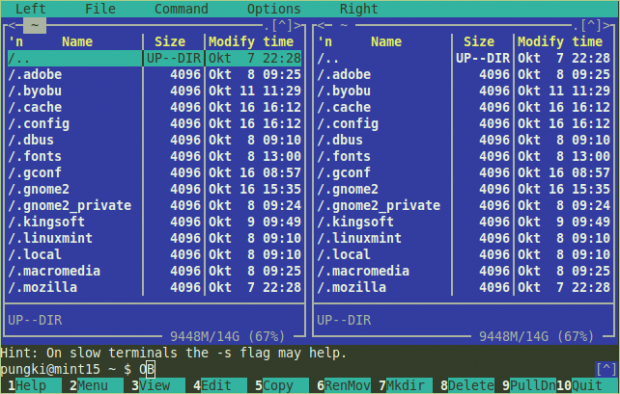
Возможности Midnight Commander
MC имеет много полезных как для пользователей, так и для администраторов, функций.
Копирование, удаление, переименование/перемещение, создание директорий
Интерфейс MC разделен на две колонки, независимые друг от друга. Каждая колонка представляет активную директорию. Вы можете переключаться между ними с помощью клавиши Tab. В нижней части экрана вы можете видеть кнопки с номерами, которые относятся к функциональным клавишам F1 — F10.
Для копирования файла из одной директории в другую просто выделите его и нажмите «F5». Для копирования нескольких файлов сразу необходимо сначала выделить их с помощью клавиши «Insert».
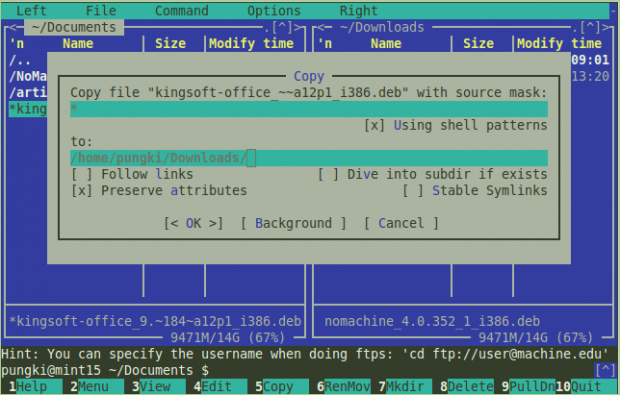
MC запросит у вас подтверждения. Для начала копирования просто нажмите «OK».
Удаление файлов еще проще. Просто выделите файлы и нажмите «F8». Перемещение файлов выполняется с помощью клавишы «F6».
Однако переименование файлов немного отличается. Нажав клавишу «F6», вам необходимо ввести новое имя файла. Пример, как это делается, приведен ниже на скриншоте.
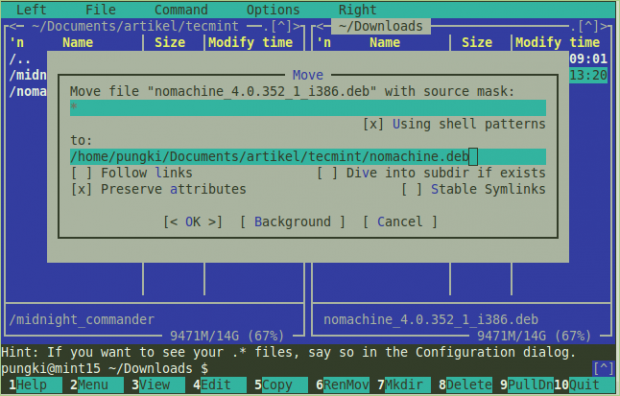
Для создания директории вы можете нажать «F7». MC создаст новую директорию в текущей. Чтобы узнать, что еще MC может делать с файлами, нажмите «F9» > File.
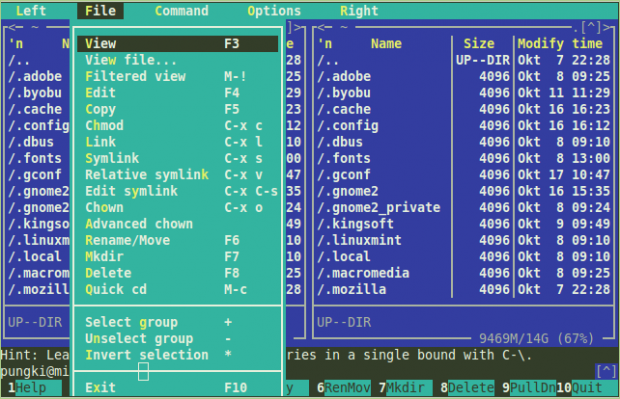
Встроенная утилита для просмотра файлов
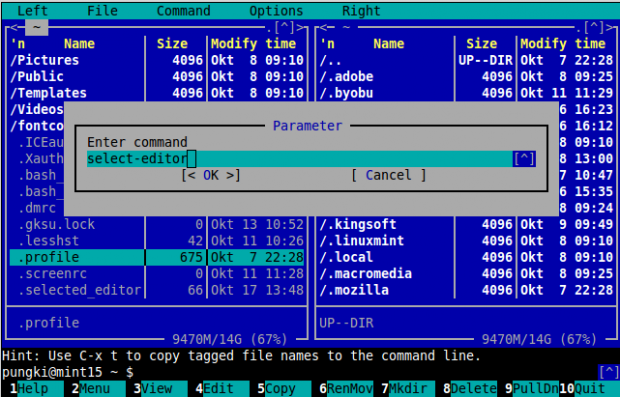
Что, если вы хотите использовать другой текстовый редактор, не обнаруженный MC? Допустим, вы хотите работать с Vi. Это можно сделать по другому. Найдите в своей домашней директории файл «.selected_editor». Это скрытый файл, поэтому он начинается с точки. Отредактируйте его следующим образом:
Права доступа к файлам
Файлы и директории имеют права доступа, которые указывают, кто может читать, записывать и исполнять файлы и директории. Команда для управления правами доступа — chmod. Чтобы узнать, как нею пользоваться, наберите в терминале «man chmod».
В MC вам нужно только выделить файл, затем нажать «F9» > File > Chmod или «Ctrl-x» и «c». МС покажет вам текущие права доступа выделенного файла и параметры, которые можно изменить.
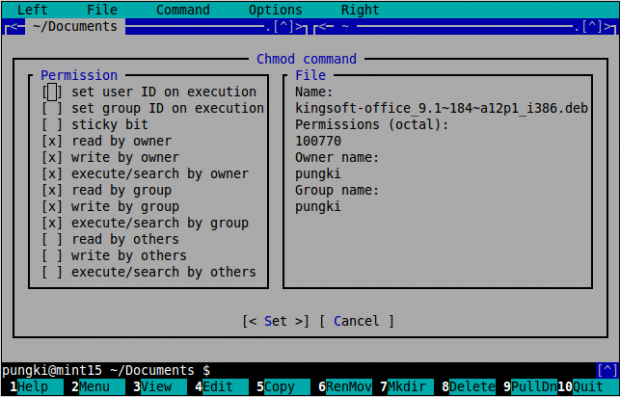
Владелец файла
Файлы и директории имеют своего владельца, а также группу владельца. Привилегии владельца управляются с помощью описанной выше команды chmod. Управление владельцами осуществляется с помощью команды chown.
Как обычно, чтобы узнать, как нею пользоваться, наберите в терминале «man chmod». В MC вам нужно просто выделить файл, затем нажать «F9» > File > Chown, или «Ctrl-x» и «o». Теперь вы можете задать владельца и группу владельца из списка доступных пользователей и групп.
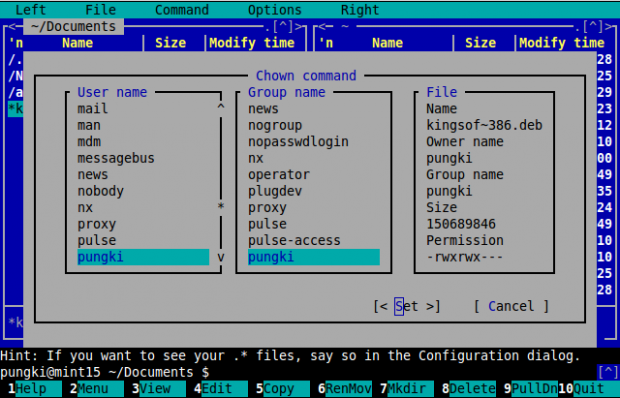
У MC также есть функция «Advanced Chown», которая представляет собой комбинацию chmod и chown, позволяющая выполнять две описанные выше задачи в одном месте. Нажмите «F9» > File > Advanced Chown.
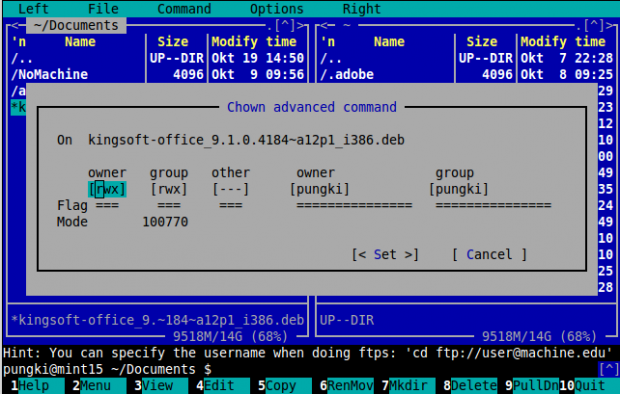
Подключение по FTP
По умолчанию MC имеет двухпанельный интерфейс. Эти панели предназначены не только для локальных директорий. Вы можете подключить их к удаленному компьютеру по FTP.
В этом случае MC выступает в качестве FTP-клиента. Для подключения вам необходимо нажать «F9» > FTP Link. MC запросит данные для подключения в следующем формате:
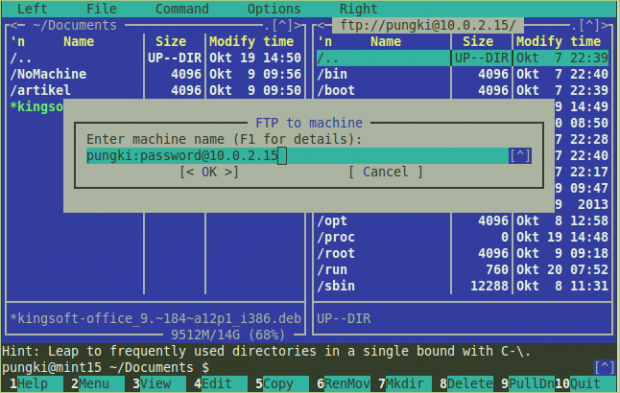
Если введенные данные верны, в одной из панелей вы увидите список директорий удаленного компьютера.
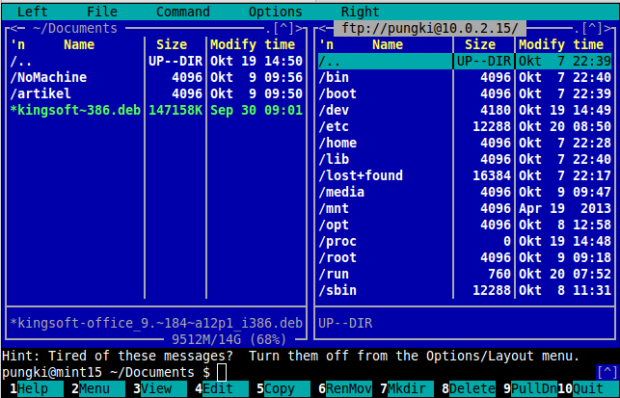
Для отключения FTP-соединения вы можете нажать «F9» > Command > Active VPS Link. В списке директорий Active VFS вы увидите свое FTP-соединение. Выберите его и нажмите «Free VFSs». Если вы хотите просто переключиться на локальную директорию без разрыва FTP-соединения, выберите «Change to».
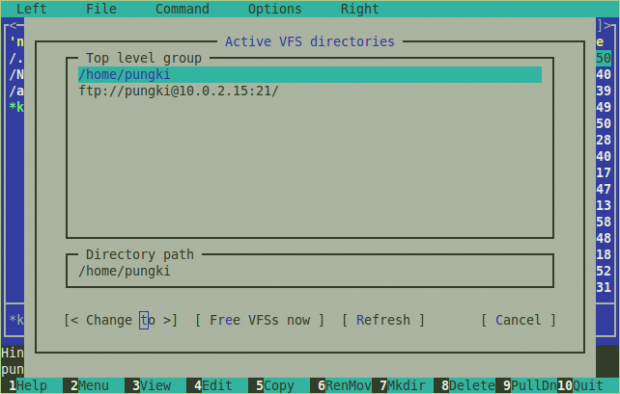
Если в вашей сети используется прокси-сервер, вы можете настроить MC на работу с прокси. Нажмите «F9» > Options > Virtual FS > Always use ftp proxy.
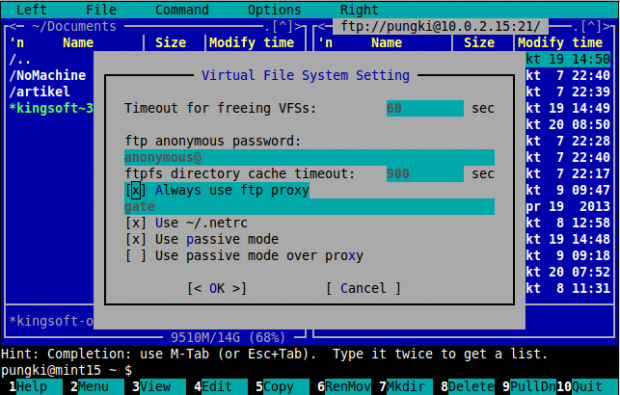
Выход из Midnight Commander
Чтобы выйти из Midnight Command, нажмите «F9» > File > Exit или «F10».
Для более детального ознакомления с возможностями MC, постетите Midnight Commander FAQ:
Источник: onecomp.ru
Midnight Commander — консольный файловый менеджер в Linux.
Когда приходится работать с большим количеством файлов в консоли, например, если необходимо перемещение или копирование большого количества файлов, то такая работа может оказаться утомительной. В среде GUI имеется файловый менеджер, который значительно упрощает такую работу. С помощью файлового менеджера не нужно запоминать синтаксис/команду, связанную с копированием/перемещением файлов. Не надо придумывать регулярное выражение, которое точно опишет тот набор файлов, с которым необходимо произвести ту или иную операцию. Вы просто щелкаете мышью и перетаскиваете эти файлы, чтобы сделать свою работу.
В консольной среде щелкнуть и перетянуть файл или вызвать контекстное меню и воспользоваться буфером обмена, у вас уже не получится. Вы должны помнить синтаксис той команды, которую вы хотите произвести. А в различных командах, одни и те же параметры могут иметь одинаковые наименования, но быть разными по значению. Что еще больше усложняет задачу. К счастью, в Linux есть текстовый файловый менеджер, который работает в консольной среде. И имя такому менеджеру — Midnight Commander .
Что такое Midnight Commander.
GNU Midnight Commander — это визуальный файловый менеджер, работающий под лицензией GNU General Public License и поэтому квалифицируется, как свободное программное обеспечение. Это многофункциональное полноэкранное текстовое приложение, которое позволяет копировать, перемещать и удалять файлы и целые деревья каталогов, искать файлы и запускать команды в подоболочке. Так же включает в себя текстовый просмотрщик и редактор включены.
Установка Midnight Commander в Linux.
По умолчанию, Midnight Commander ( далее MC ) не установлен в Linux системах. Так что, перед тем как начать работать с ним, вам необходимо будет его установить. Для этого можно воспользоваться одной из следующих команд:
$ sudo apt-get install mc //В Debian-like системах
$ sudo yum install mc //В RHEL-like системах
После завершения установки просто введите « mc » в консоли, чтобы запустить его.
Источник: dzen.ru